Como configurar os pagamentos e preços na minha BEXUS Loja
Com o avanço das vendas de produtos e serviços pela internet, acaba sendo necessário disponibilizar diversas opções de meios de pagamento aos seus clientes. E é fundamental, poder receber pagamentos online com segurança. Atualmente, existem diversas plataformas no mercado para a operação de pagamentos online, por isso a BEXUS Loja disponibiliza diversas integrações com essas plataformas.
Por isso, neste artigo apresentamos o passo a passo para configurar os meios de pagamento que serão utilizados para as vendas da sua BEXUS Loja.
É importante destacar que a tela de Configurações da Loja possui muitas informações. Logo, é imprescindível que você siga os próximos passos corretamente:
– Primeiro passo: Configurações Básicas, siga o artigo: Como fazer as configurações básicas da minha BEXUS Loja;
– Segundo passo: Configurações de Layout, siga o artigo: Como personalizar a aparência da minha BEXUS Loja;
– Terceiro passo: Configurações de Horário, siga o artigo: Como configurar os horários de atendimento da minha BEXUS Loja;
– Quarto passo: Configurações das Entregas, siga o artigo: Como configurar os envios das mercadorias da minha BEXUS Loja.
Neste artigo abordaremos:
Quinto passo: Pagamentos e Preços
– Tabelas;
– Meios de pagamento automáticos;
PagSeguro;
PagHiper;
Cielo;
Pagar.me;
– Meios pagamento customizados com cobrança manual.
Quinto passo Pagamentos e Preços
Tabelas
A tabela de preço é um documento que aponta os valores cobrados por cada produto ou serviço comercializado por uma empresa. Sua empresa pode adotar quantas tabelas de preços desejar, adaptando os valores conforme suas estratégias e os fatores de negócio.

Tabela de preço base: informe a tabela de preço padrão a ser aplicada no anúncio de suas mercadorias ou serviços.

Tabela de preço promocional: informe uma tabela de preço com valores especiais para alguns produtos ou com percentual de desconto em alguma sazonalidade;

Quantidade de parcelas: informe até quantas parcelas você aceitará pagamentos em sua loja virtual;

Tabela de Preço Especial para Usuário Logado: a tabela de preço de cada usuário é especificada no Cadastro de Pessoas. Com essa opção ativa, cada cliente seu já cadastrado que se logar na sua loja, poderá ver determinados valores de produtos;

Ocultar Preço dos Produtos: com esta opção selecionada, você oculta os preços dos produtos. Assim, seus clientes poderão selecionar os itens e solicitar um orçamento;
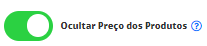
Ao selecionar esta opção, surgirão 3 novos botões, são eles:1- Mostrar Preço dos Produtos a Usuários Logados: com esta opção selecionada, os produtos que estão com valor ocultado terão o valor exibido apenas para usuários que realizarem o login na sua loja;

2- Enviar Orçamento por e-mail: selecione esta opção para habilitar o envio automático de orçamento de produtos, para o e-mail do cliente;
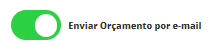
4- Permitir Cliente Aprovar o Orçamento por e-mail: com essa opção marcada, ao enviar o orçamento por e-mail ao cliente, haverá um botão onde ele poderá aprovar o orçamento, gerando um pedido dentro do seu sistema.

Meios de Pagamento Automáticos
PagSeguro
Quando você utiliza este provedor de pagamento, as parcelas ficarão visíveis apenas no momento de finalização do pedido, pois as taxas das parcelas da PagSeguro são variáveis, de acordo com o preço do produto. Para utilizar esta plataforma de pagamento na sua loja, verifique se a sua conta PagSeguro estar devidamente integrada ao sistema. Caso seja necessário realizar esta integração, siga o artigo: Configurando a Integração do PagSeguro na BEXUS Loja e saiba mais!
Depois disso, você poderá clicar no botão PagSeguro para habilitar a opção de pagamento na sua loja.
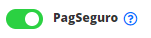
Após, habilitar esta opção outros 5 campos referente a plataforma estarão disponíveis:
1- Plano de Conta para Tarifas PagSeguro: informe um tipo de plano de conta para as tarifas desta plataforma. Este plano de conta deverá ser cadastrado no sistema, antecipadamente.;
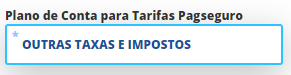
2- E-mail PagSeguro: informe um endereço de e-mail válido para receber as informações;
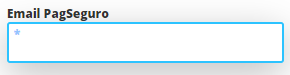
3- Token PagSeguro: o PagSeguro gera um token de segurança individual para cada um dos seus usuários. Será necessário inserir esse token de segurança, neste campo, para conectá-la corretamente à sua conta do PagSeguro.
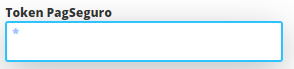
4- Tipo de Checkout: informe neste campo a forma como será realizado o pagamento. No Checkout, quando é selecionada a opção Transparente, o pagamento será feito na tela de finalização de pedido da sua loja;
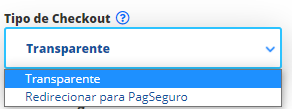
5- Meios de Pagamento: escolha as formas de pagamento que serão recebidas através da opção PagSeguro. Selecione, dentre as opções disponíveis, o modalidade de pagamento desejada e clique em Mais. Através do ícone de lixeira, exclua a informação indesejada.
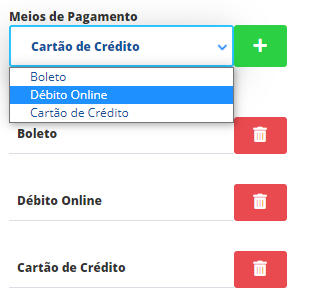
PagHiper
Verifique se a sua conta PagHiper está devidamente integrada no sistema, para utilizar esta plataforma de pagamento na sua loja. Depois disso, clique no botão PagHiper para habilitar esta opção de pagamento na sua loja. Informe o dia de vencimento das parcelas, no campo Dias para Vencimento;
Através do botão Configurar integração, o sistema disponibilizará a tela do seu Painel de Integração PagHiper.
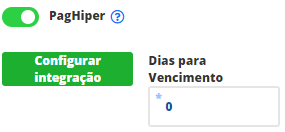
Cielo
Verifique se a sua conta Cielo está devidamente integrada no sistema, para utilizar esta plataforma de pagamento na sua loja. Caso seja necessário realizar esta integração, siga o artigo: Como configurar a integração com a Cielo na BEXUS Loja e saiba mais! Feito isso, clique no botão Cielo, para habilitar esta opção de pagamento na sua loja.
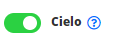
Onde buscar o MerchantId e o MerchantKey da Cielo?
1- Se você já é cliente da Cielo, entre em contato com a Central de Credenciamento.
2- Solicite a ativação exclusiva do serviço “API Cielo e-Commerce”.
3- Para que a Cielo identifique o seu cadastro, tenha em mãos o seu Número de Estabelecimento.
4- Assim que o serviço for ativado, a Cielo lhe enviará um e-mail com a chave do MerchantId e MerchantKey. Com esses dados em mãos, informe os campos:

MerchantId Cielo: neste campo informe o ID, este código possui letras e números;
MerchantKey Cielo: neste campo informe a chave de acesso fornecida pela plataforma.
Pagar.me
Os pedidos com pagamentos efetuados com a pagar.me, obrigatoriamente, devem conter uma data prevista de entrega, podendo ou não ser agendada. Caso as configurações da sua loja permitam vendas sem prazo de entrega, será enviado um prazo de 7 dias corridos. Este prazo apenas será utilizado para controle interno da pagar.me. Verifique se a sua conta Pagar.me está devidamente integrada ao sistema, para utilizar esta plataforma de pagamento na sua loja. Caso seja necessário realizar esta integração no sistema, siga o artigo: Configurando a Integração com a Pagar.me na BEXUS Loja e saiba mais!
Feito isso, clique no ícone Pagar.me para habilitar esta opção de pagamento na sua loja.
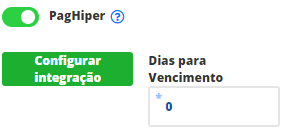
Onde buscar Chave de API e Chave Criptografada da Pagar.me?
1- Se você já é cliente da Pagar.me, entre em contato com a plataforma pelo o site ou telefone.
2- Somente o usuário com acesso administrador consegue visualizar essas chaves.
3- Faça o Login de usuário com seu e-mail e senha no site Pagar.me.
4- Com a Chave de API e a Chave Criptografada em mãos, informe os campos:

Chave de API: é um código exclusivo passado para uma API para identificar o usuário. Informe a sua Chave de API, neste campo;
Chave Criptografada: a chave é uma criptografia de dados, contendo informações de identificação de um usuário específico. Informe a sua Chave Criptografada, neste campo.
Meios de pagamentos customizados com cobrança manual
Agora, com o campo Tipos de Pagamentos é possível personalizar uma forma de pagamento.
– Selecione o meio de pagamento desejado e clique em Mais;
– No ícone de Lixeira, exclua a informação indesejada.
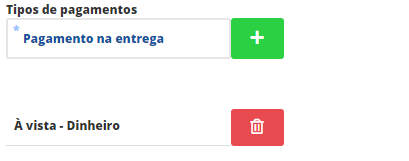
Para que o sistema faça o registro das informações sobre as formas de pagamentos, clique em Salvar:
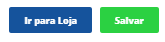
E pronto! Agora a sua loja virtual está prontinha para começar a vender!
Este artigo faz parte de uma sequência de passos, para acompanhar todos os passos, siga o artigo: Como fazer as configurações básicas da minha BEXUS Loja e saiba mais sobre este assunto!
